Zoznamy objednávok
Po kliknutí na konkrétny stav objednávok sa zobrazí zoznam objednávok. Podľa svojich potrieb je možné po označení vybratých objednávok týmto objednávkam zmeniť stav, vytlačiť ich, vytlačiť poštové štítky a PPP, exportovať do fakturačných systémov.
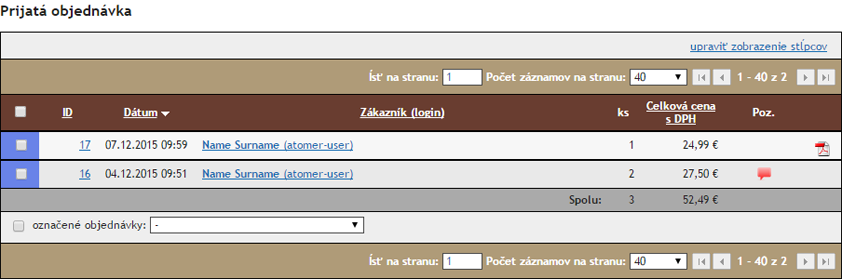
V strednom stĺpci nad zoznamom objednávok sa nachádza možnosť vyhľadať si konkrétnu objednávku podľa ID objednávky a dátumu od – do. V prípade ak by ste chceli vyhľadať objednávku na základe iných kritérií, môžete si vyhľadávanie prepnúť na „Rozšírené vyhľadávanie“.

Pri rozšírenom vyhľadávaní si môžete vyhľadať objednávku podľa ceny od - do, zákazníka, stavu objednávky, spôsobu platby objednávky, spôsobu dopravy objednávky, dátumu zmeny od – do, poznámky od zákazníka, internej poznámky, alebo podľa katalógového čísla tovaru. Tiež si môžete vyhľadať objednávku, ktorá už má vystavenú faktúru.
Pri vyhľadávaní tovaru podľa katalógového čísla je potrebné vložiť presné katalógové číslo, pretože ak zadáte napríklad katalógové číslo 101 a chcete vyhľadať tovar s 101-5, vyhľadá vám len tovar s katalógovým číslom 101.
Môžete využiť funkciu „reťazec kdekoľvek v katalógovom čísle“, ktorým je možné vyhľadať tovary v objednávkach, ktoré obsahujú aspoň časť z katalógového čísla.
Napríklad pri vyhľadávaní katalógového čísla tovaru zvolíte číslo 101, zaškrtnete možnosť „reťazec kdekoľvek v katalógovom čísle“ a vyhľadávanie vám vyhľadá všetky tovary, ktoré obsahujú číslo 101 v katalógovom čísle tovaru.
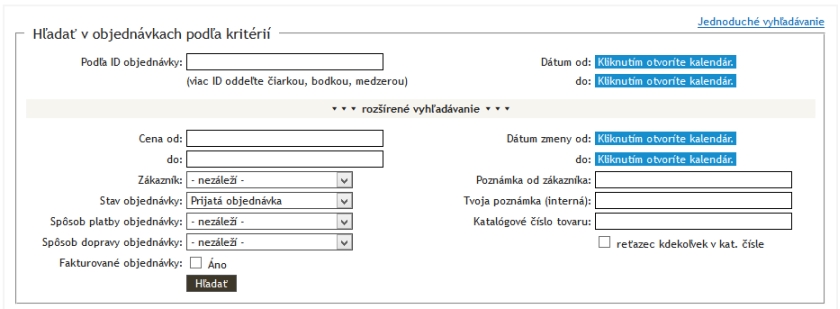
Ak chcete vykonať viac akcií s objednávkami, je možné si ich označiť všetky alebo len tie s ktorými chcete vykonať určitú akciu.
Označené objednávky je možné:
- presunúť...
- Pri zmene stavu objednávky sa SMS alebo E-mail odošle LEN vtedy, keď to tak máte nastavené v "E-shop" --> "Objednávky" --> "stavy / e-mailové a SMS notifikácie". Ak máte nastavené, že sa pri zmene stavu majú správy odosielať, tak tu môžete dodatočne toto odoslanie zrušiť odškrtnutím príslušných políčok.
- zlúčiť...
- vytlačiť
- vytlačiť poštový štítok
- vytlačiť poštový peňažný poukaz H
- vytlačiť poštový peňažný poukaz U
- vytlačiť poštovú sprievodku
- vytlačiť podací lístok
- doplniť text do internej poznámky...
- vymazať
- vygenerovať faktúry...
- vygenerovať predfaktúry...
- exportovať pre sw. POHODA...
- exportovať pre sw. MONEY S3...
- exportovať pre sw. MONEY S4...
- exportovať pre sw. OMEGA...
- exportovať pre sw. PREMIER...
- Uloženka.cz...
- export obj. pre Balikomat...
- exportovať pre GLS...
- exportovať do EPH (XML)...
- exportovať do EPH (XLS)...
- exportovať do CSV...
- exportovať do XML...
- exportovať zoznam tovarov...
- vytisknout poštovní dobírkovou poukázku A
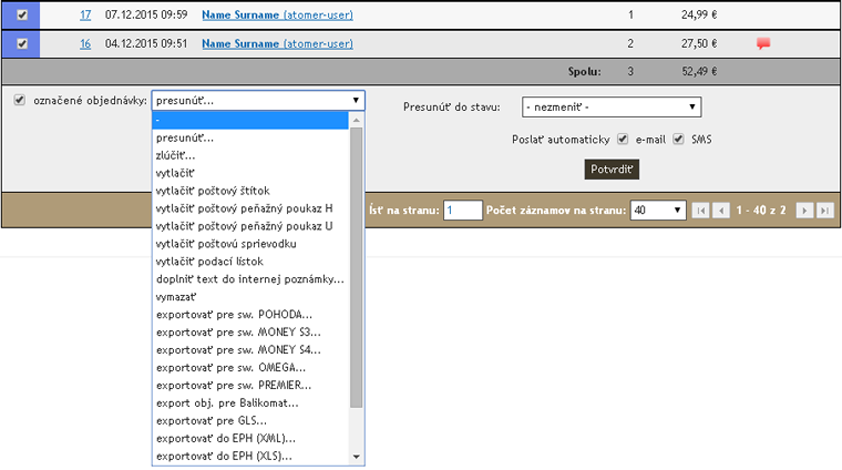
Tlačenie poštovej dobierkovej poukážky typu A
Českí zákazníci majú možnosť vytlačiť si poštovú dobierkovú poukážku typu A v zozname objednávok.
Stačí si zvoliť objednávky pre ktoré chcete vytlačiť dobierkovú poukážku a zvolíte možnosť „vytisknout poštovní dobírkovou poukázku A„.
Systém vygeneruje PDF súbor, ktorý si môžete uložiť na disk a následne vytlačiť.
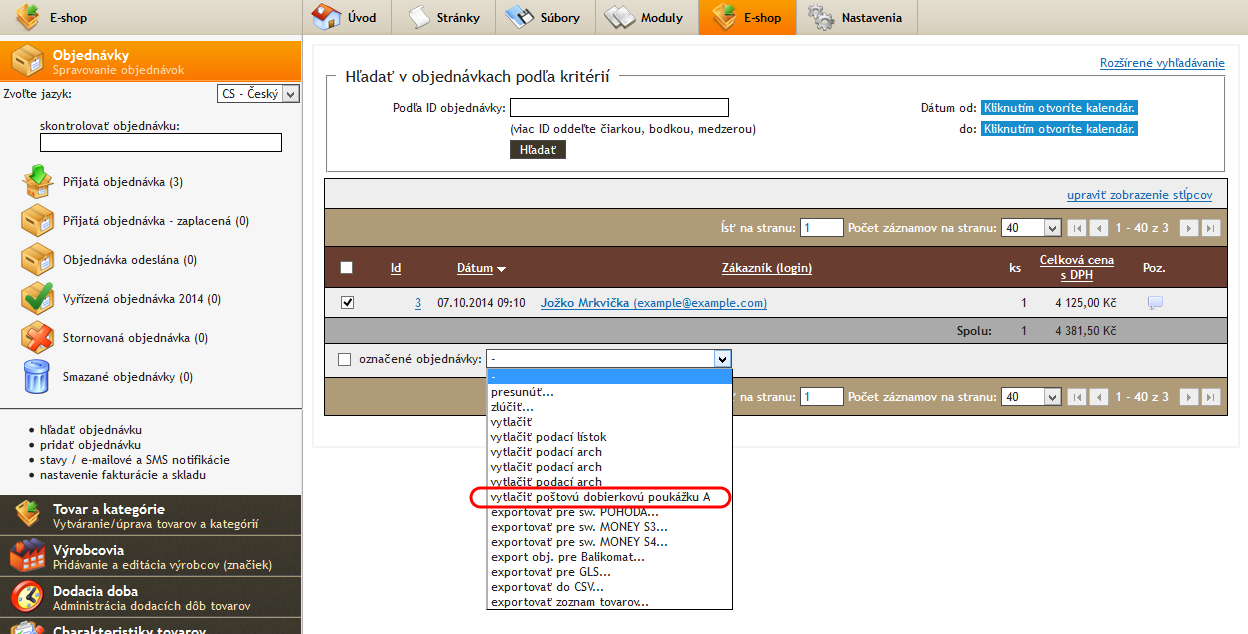 |
| Tlačenie poštovej dobierkovej poukážky typu A |
Nad zoznamom objednávok v pravej časti pod vyhľadávaním sa nachádza tlačidlo „upraviť zobrazenie stĺpcov“, ktorým si môžete nastaviť zobrazovanie stĺpcov v zozname objednávok, ale aj poradie jednotlivých stĺpcov. Zobrazenie poradia jednotlivých stĺpcov si zmeníte posunutím posuvníka (![]() ).
).
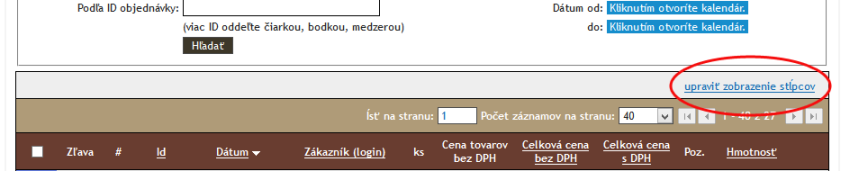
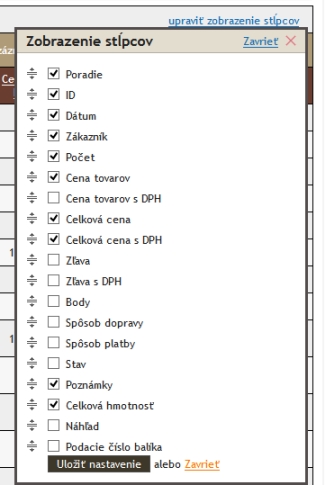
Po prejdení myškou na ID objednávky alebo na číslo poradia, sa vám zobrazí náhľad vďaka ktorému zistíte základné informácie o objednávke, ktoré obsahujú názov tovarov, katalógové číslo tovaru, počet kusov, cena za kus, spôsoby dopravy, spôsoby platby a celková cena objednávky.
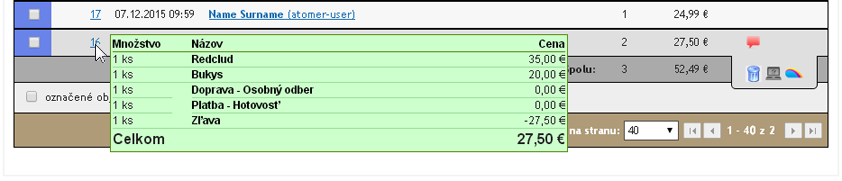
Tiež po prejdení myškou na objednávku sa na konci riadku nachádza možnosť zmazať objednávku a vytvorenie elektronického podacieho hárku (EPH).
Všetky objednávky, ktorým boli vystavené faktúry alebo predfaktúry obsahujú na konci riadku ikonku pdf súboru.
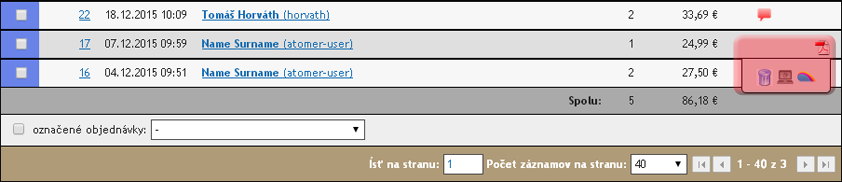
Po kliknuti na ID objednávky sa zobrazí okno, ktoré obsahuje detailnejšie informácie o objednávke.
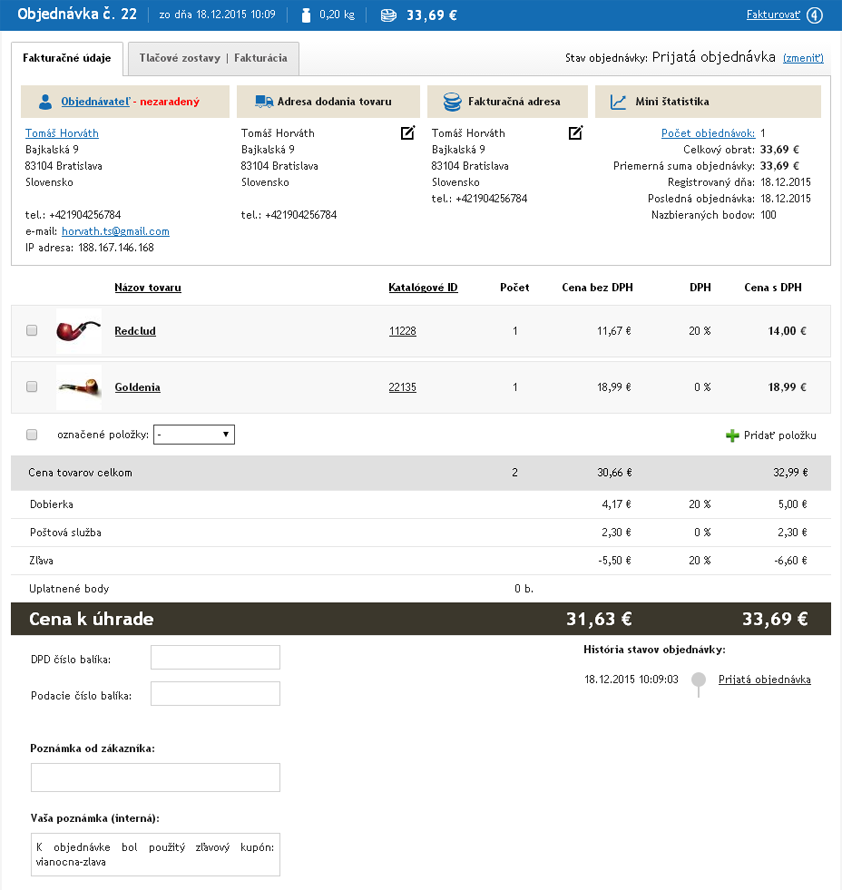
Zobrazenie detailu objednávky s možnosťou podrobnejšej editácie je možné po kliknutí na meno zákazníka (login).
Kam ďalej?
Prejsť na sekciu Detail objednávky
Prejsť na sekciu Pridanie tovaru k existujúcej objednávke
Prejsť na sekciu Hľadanie objednávky
Prejsť na sekciu Pridanie objednávky
Prejsť na sekciu Stavy / e-mailové a SMS notifikácie
Zanechajte nám spätnú väzbu na túto stránku manuálu.
Pomohla vám táto stránka manuálu?
Ďakujeme za vašu spätnú väzbu.
To nás mrzí. Ako ju môžeme zlepšiť?


